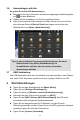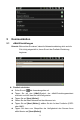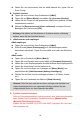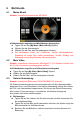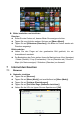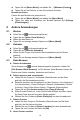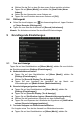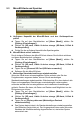Operation Manual
15
z Wählen Sie das Ziel, an dem Sie den neuen Ordner erstellen möchten.
z Tippen Sie auf [Menu (Menü)] und wählen Sie [New Folder (Neuer
Ordner)].
z Geben Sie den Namen des neuen Ordners ein.
z Tippen Sie zum Einrichten des neuen Ordners auf [OK].
8.4 Diktiergerät
z Rufen Sie durch Antippen von die Anwendungsliste auf, tippen Sie dann
auf [Voice Recorder (Diktiergerät)].
z Tippen Sie zum Start der Aufnahme auf [Record (Aufnehmen)].
Hinweis: Zur Aufnahme müssten Sie eine MicroSD-Karte einlegen.
9 Grundlegende Einstellungen
9.1 Ton und Anzeige
Tippen Sie auf dem Startbildschirm auf [Menu (Menü)], wählen Sie zum Aufrufen
der Einrichtungsoptionen [Settings (Einstellungen)].
A. Medienlautstärke einstellen
z Tippen Sie auf dem Startbildschirm auf [Menu (Menü)], wählen Sie
[Settings (Einstellungen)].
z Wählen Sie [Sound & Display (Ton & Anzeige)].
z Tippen Sie zum Anpassen der Lautstärke bei der Musik- und
Videowiedergabe auf [Media Volume (Medienlautstärke)].
B. Benachrichtigungssignalton einstellen
z Tippen Sie auf dem Startbildschirm auf [Menu (Menü)], wählen Sie
[Settings (Einstellungen)].
z Tippen Sie auf [Sound & Display (Ton & Anzeige)].
z Tippen Sie auf [Notification ringtone (Benachrichtigungssignalton)].
z Wählen Sie den gewünschten Signalton aus dem Auswahlmenü.
z Tippen Sie zum Anpassen der Lautstärke des Signaltons auf [Notification
volume (Benachrichtigungslautstärke)].
C. Ton beim Antippen von Bildschirmschaltflächen
Zur Ausgabe eines Tons bei der Auswahl von Bildschirmelementen.
z Tippen Sie auf dem Startbildschirm auf [Menu (Menü)], wählen Sie